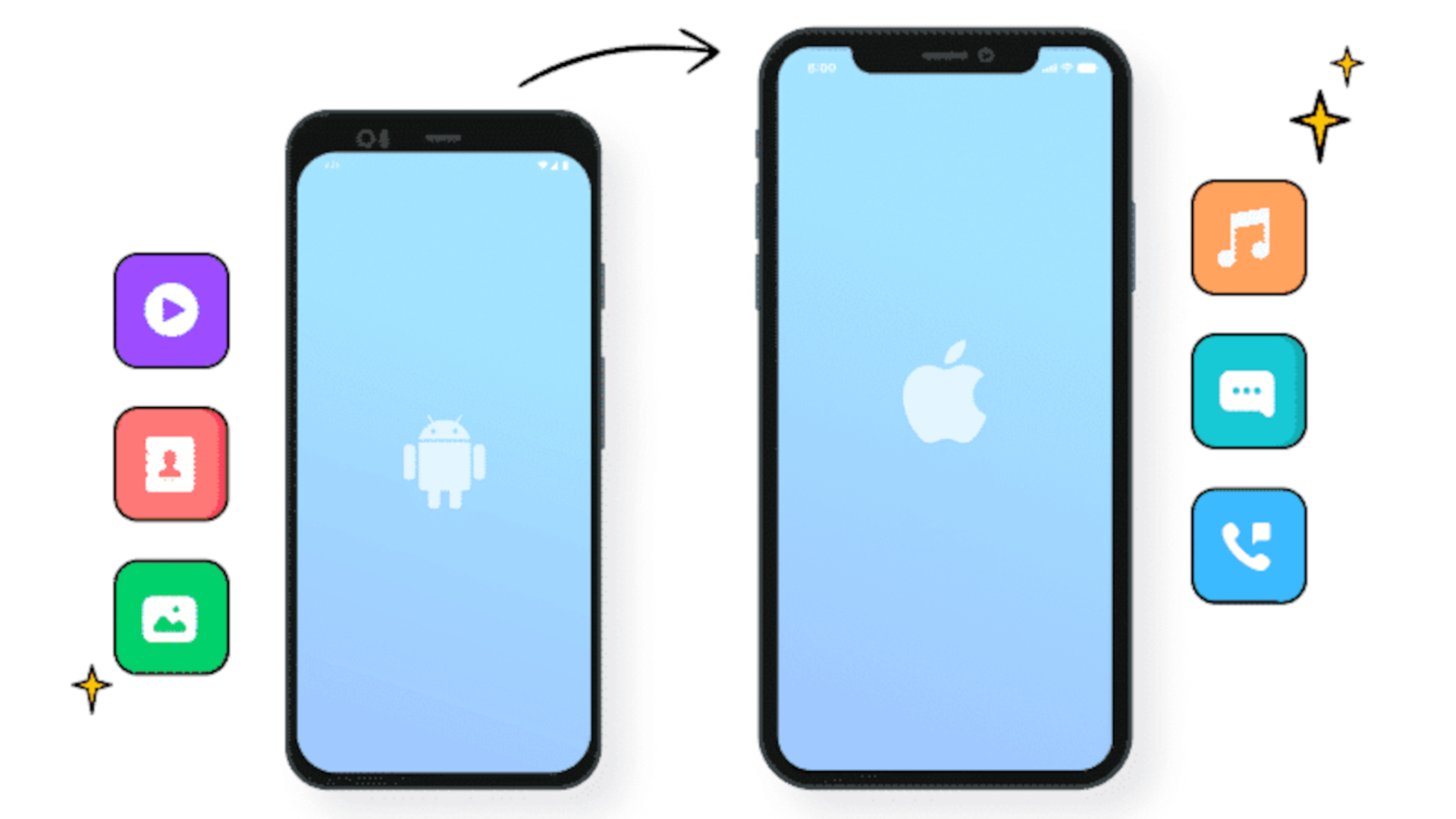
Vous êtes nombreux chaque année à faire la migration d’un téléphone ou d’une tablette Android vers iPhone ou iPad. Voici comment faire la migration facile de vos données.
Nous allons vous présenter trois méthodes très faciles de déplacer toutes vos données, ou une partie seulement si vous préférez, de votre appareil Android vers un iPhone, iPad ou même iPod Touch.
1. Comment Utiliser l’Application Migrer vers iOS pour transférer vos données Android vers iPhone
L’application Migrer vers iOS est probablement la meilleure option pour transférer des données Android vers iOS car c’est la méthode recommandée par Apple. Mais elle présente la contrainte que vous ne pouvez l’utiliser que lors de la toute première configuration de votre iPhone ou iPad. Si vous avez déjà effectué la configuration, vous allez devoir réinitialiser votre iPhone à ses paramètres d’usine et recommencer la configuration.
Voici comment utiliser Migrer vers iOS
Prenez votre Android et rendez-vous sur Google Playstore pour télécharger Migrer vers iOS.
Vérifiez que le Wi-Fi est activé sur votre Android, et que le signal est bon. Mettez vos deux appareils Android et iOS en Charge.
Avez-vous vérifié que la mémoire de stockage sur votre iPhone est suffisante pour accueillir tout ce qui se trouve sur votre téléphone Android ? Même ce qui se trouve sur votre carte SD sera copié.
Pour copier vos favoris du navigateur Google Chrome, mettez-le à jour.
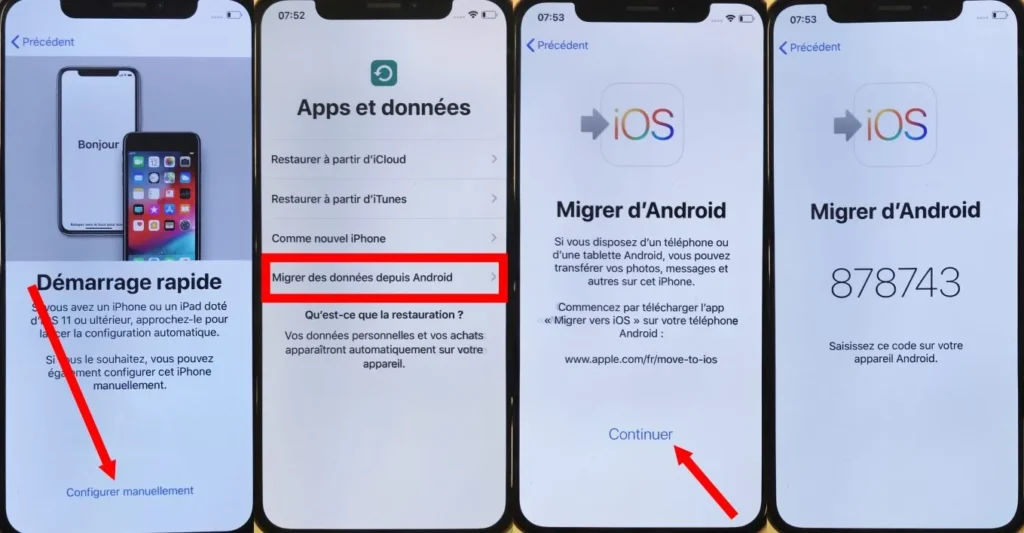
Sur votre iPhone, commencez la configuration jusqu’à l’étape Apps et données. Choisissez l’option « Migrer des données depuis Android ».
Sur votre appareil Android, ouvrez l’application Migrer vers iOS. Si vous n’avez pas pu installer Migrer vers iOS, appuyez sur le code QR que vous verrez sur votre iPhone ou iPad. Scannez le code QR avec l’appareil photo de votre Android pour ouvrir le Google Play Store. Appuyez sur Continuer et lisez les termes et conditions qui apparaissent. Pour continuer, appuyez sur Accepter.
Le message « Migrer d’Android » va s’afficher sur votre iPhone, appuyez sur Continuer.
Un code à dix ou six chiffres apparaitra ensuite sur votre iPhone, tapez ce code sur votre appareil Android. Il se pourrait que votre Android indique que la connexion internet est insuffisante, ne vous en souciez pas.
Votre iPhone créera ensuite un réseau Wi-Fi temporaire. Prenez votre téléphone Android et connectez-vous à ce réseau. Une interface de transfert de données s’affichera sur votre Android.
A partir de là, choisissez tout ce que vous voulez transférer vers iPhone ou iPad et appuyez sur Continuer pour lancer le transfert. Il est très important de ne pas manipuler les deux téléphones pendant le transfert. Si vous recevez un appel ou même un sms, le transfert sera interrompu. Laissez bien vos deux téléphones en charge l’un à côté de l’autre.
Si votre Android signale que le transfert est terminé, ne le croyez surtout pas, regarder plutôt sur votre appareil iOS pour voir si la barre de progression est pleine, c’est elle qui fait foi.
Lorsque le transfert sera terminé, votre iPhone vous le signalera et pourrez enfin appuyer sur « Ok » sur votre téléphone Android.
Sur votre iPhone, appuyez sur Continuer pour terminer la configuration.
Vous devrez cependant copier manuellement d’autres fichiers tels que les musiques, PDF, livres etc.
Il se pourrait que l’opération échoue en signalant espace insuffisant. Dans ce cas, vous devrez réinitialiser votre iPhone à ses paramètres d’usine et recommencer la migration. Migrer vers iOS peut parfois être peu pratique, c’est pourquoi il existe une autre méthode.
2. Déplacer des données d’Android vers iPhone gratuitement via iTunes
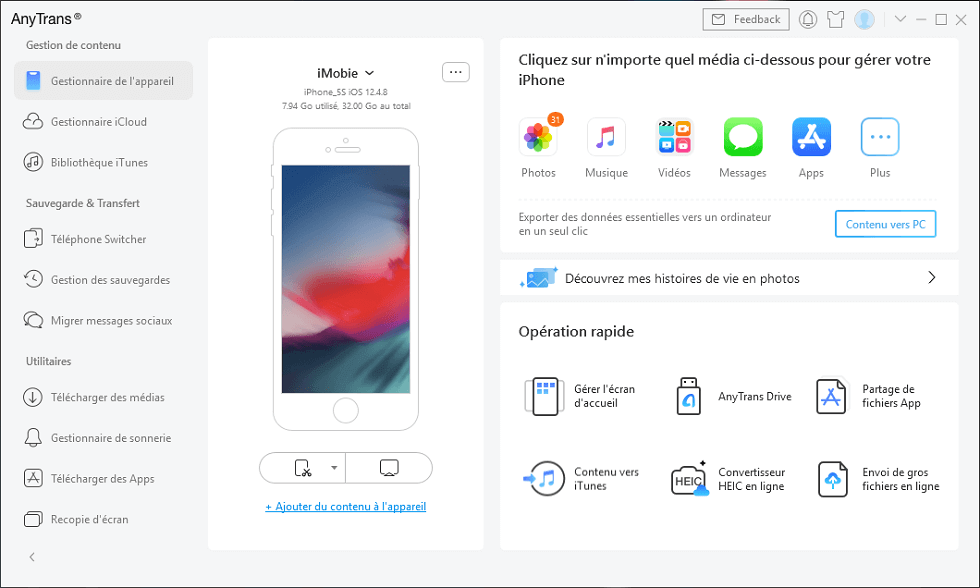
Vous aurez besoin d’un ordinateur pour utiliser iTunes, c’est la seule limite de cette méthode.
Téléchargez la dernière version d’iTunes sur votre ordinateur à partir du Microsoft Store.
Connectez votre Android à l’ordinateur avec un câble USB, ouvrez-le sur l’ordinateur et choisissez un à un toutes les données que vous souhaitez conserver.
Connectez votre iPhone à l’ordinateur. Ouvrez iTunes, cliquez sur l’icône qui représente un appareil dans le coin gauche de l’écran iTunes.
Cliquez sur Fichier puis choisir Ajouter un fichier à la bibliothèque dans la liste déroulante pour ajouter des fichiers musicaux à la bibliothèque iTunes.
Allez maintenant à Musique, sélectionnez Synchroniser la musique, puis choisir synchroniser Toute la bibliothèque musicale. Cliquez sur Appliquer.
Pour faire migrer vos Photos, cochez Synchroniser les photos. Choisir les dossiers où vous aviez copié les photos dans votre ordinateur et cliquer sur Appliquer.
Avec iTunes, vous serez contraint de faire migrer ces données catégories par catégories. Il existe une autre méthode qui fonctionne à peu près comme iTunes, mais qui vous permet de faire migrer toutes les données d’un coup.
3. Utiliser AOMEI Mbackupper pour transférer gratuitement des données entre Android et iPhone
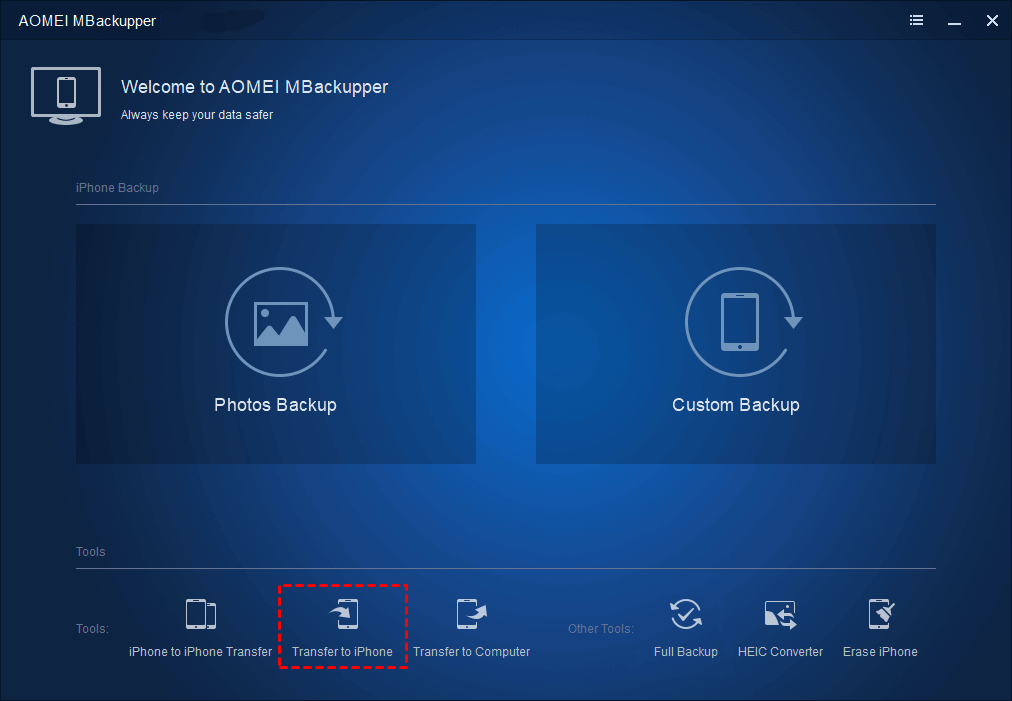
Il a un fonctionnement très général ; c’est-à-dire qu’il permet de faire des transferts de données entre de nombreux appareils. Et le plus bénéfique c’est que le transfert lui-même ne perturbe pas le fonctionnement de vos appareils.
Connectez votre téléphone Android à l’ordinateur avec un câble USB, puis copiez sur l’ordinateur toutes les données que vous souhaitez migrer vers votre iPhone. Il peut être plus avantageux de les enregistrer dans un nouveau dossier afin de pouvoir les retrouver plus facilement.
Téléchargez et installez AOMEI MBackupper sur votre ordinateur. Connectez votre iPhone à l’ordinateur à l’aide d’un câble USB, puis ouvrez AOMEI MBackupper. Cliquez sur Transférer vers iPhone.
Cliquez sur l’icône + pour ajouter des éléments à migrer ou faites un glisser et déposer.
Après avoir ajouté toutes les données que vous souhaitez faire migrer d’Android vers iPhone, cliquez sur Transférer.
En plus d’être gratuit, AOMEI Mbackupper est aussi un logiciel de sauvegarde des données.
Lire Aussi:
- Comment faire un copier-coller entre Android et Windows?
- Comment utiliser iOS sur Android, retrouvez toutes les techniques
